 Titelseite > Software-Tutorial > 12 Möglichkeiten, eine iPhone-Taschenlampe zu reparieren, die nicht funktioniert
Titelseite > Software-Tutorial > 12 Möglichkeiten, eine iPhone-Taschenlampe zu reparieren, die nicht funktioniert
12 Möglichkeiten, eine iPhone-Taschenlampe zu reparieren, die nicht funktioniert
Es ist ein großes Hindernis, wenn die Taschenlampe Ihres iPhones nicht mehr funktioniert und Sie ein ausgegrautes Taschenlampensymbol sehen. Schauen wir uns also die verschiedenen Lösungen an, mit denen Sie versuchen können, Ihre iPhone-Taschenlampe wieder funktionsfähig zu machen.
1. Energiesparmodus ausschalten
Der Energiesparmodus deaktiviert einige Funktionen auf Ihrem iPhone, um den Akku zu schonen. Wenn es aktiviert ist, wird die Farbe Ihres Akkustands gelb statt grün angezeigt.
Die Aufforderung zum Energiesparmodus wird automatisch angezeigt, wenn der Akkuladestand unter 20 Prozent fällt. Wenn Sie den Akku schonen möchten, können Sie Ihr iPhone auch ständig im Energiesparmodus belassen.
Die Taschenlampe Ihres iPhones gehört jedoch häufig zu den Funktionen, die in diesem Modus deaktiviert werden. Um den Energiesparmodus zu deaktivieren, gehen Sie zur App „Einstellungen“, wählen Sie „Akku“ und tippen Sie auf, um den Energiesparmodus auszuschalten.
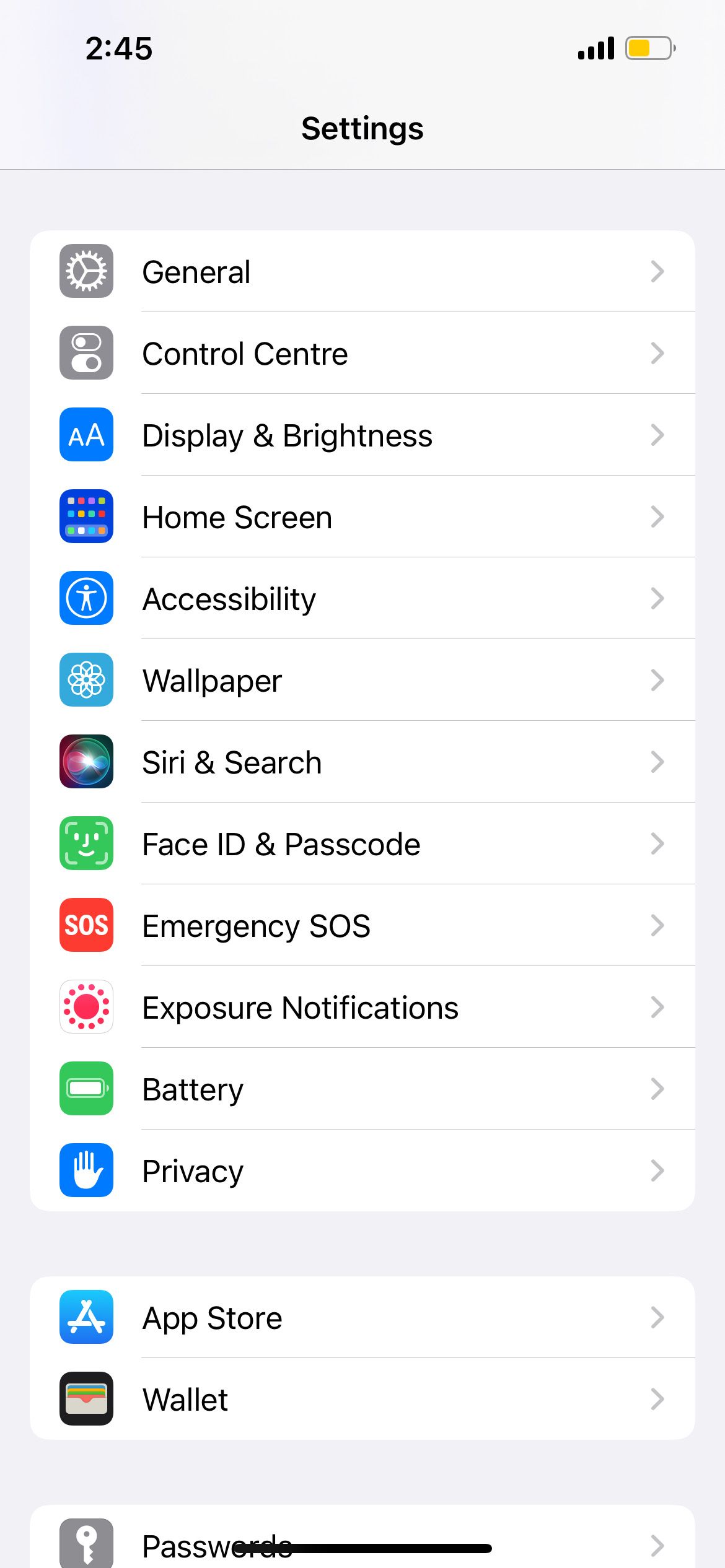
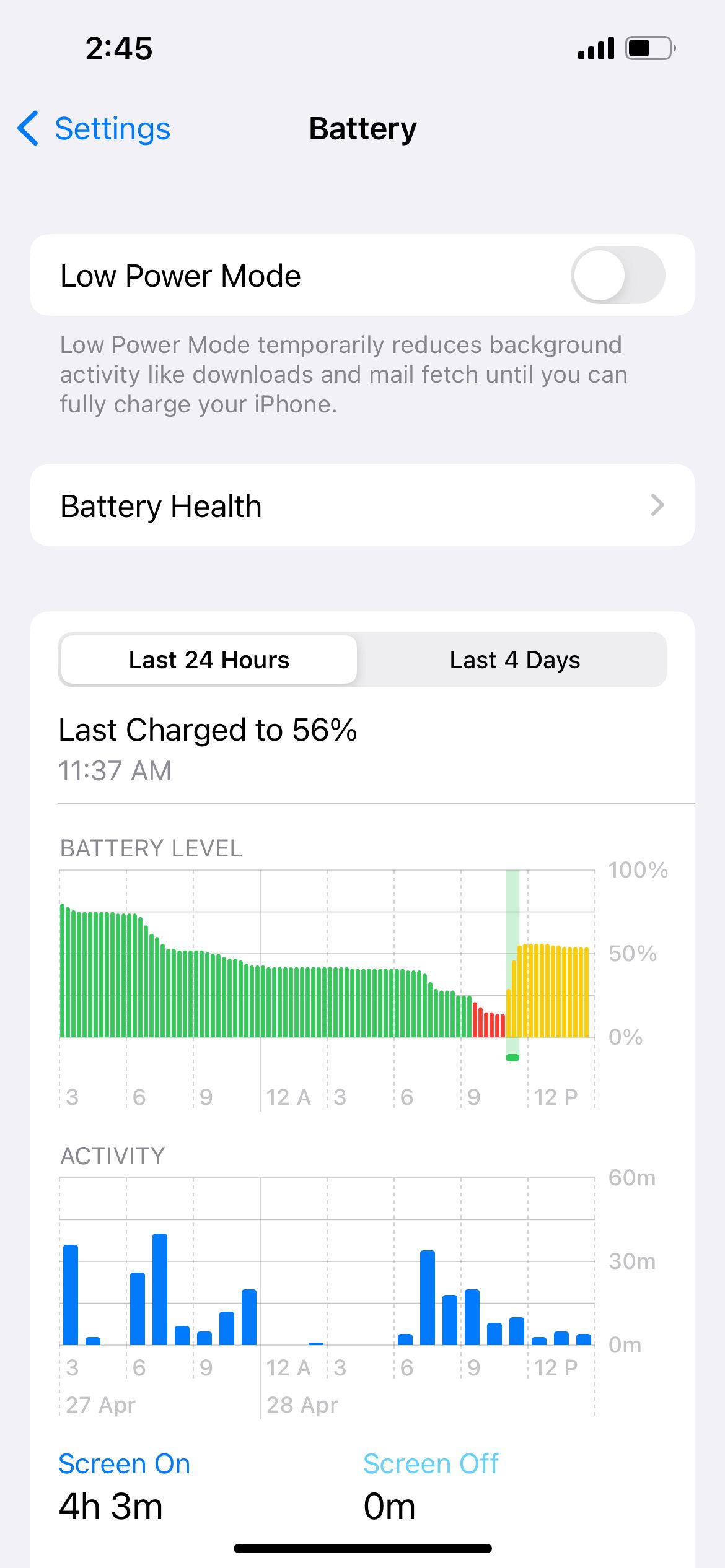
2. Laden Sie Ihr iPhone auf
Selbst nachdem Sie den Energiesparmodus ausgeschaltet haben, stellen Sie möglicherweise fest, dass die Taschenlampe Ihres iPhones immer noch nicht funktioniert. Dies kann einfach daran liegen, dass Ihr Gerät zu diesem Zeitpunkt nicht mehr über genügend Akkuleistung verfügt, um die Funktion zu unterstützen. Deshalb sollten Sie Ihr iPhone an eine Stromquelle anschließen und mit dem Laden beginnen.
Die Taschenlampenfunktion sollte wieder funktionieren, sobald Ihr iPhone über ausreichend Strom verfügt.
3. Überprüfen Sie, ob Ihr iPhone nicht zu heiß ist.
Wenn Ihr iPhone zu heiß wird, funktioniert die Taschenlampe möglicherweise nicht mehr. Es ist nicht ratsam, ein überhitztes iPhone weiterhin zu verwenden. Wenn Ihr Gerät eine bestimmte Temperaturgrenze überschreitet, schaltet es sich irgendwann ab, bis es abgekühlt ist. Außerdem wird auf Ihrem Bildschirm eine Warnung angezeigt, wenn die Temperatur zu hoch wird.

Damit die Temperatur Ihres Geräts auf natürliche Weise sinkt, platzieren Sie Ihr iPhone an einem kühlen, trockenen Ort ohne direkte Sonneneinstrahlung. Versuchen Sie jedoch nicht, Ihr Gerät in den Kühlschrank zu stellen, da es dadurch beschädigt wird. Suchen Sie sich einfach einen Ort aus, der von Natur aus kühl und schattig ist. Sobald Ihr Gerät abgekühlt ist, sollte die Taschenlampe Ihres iPhones wieder funktionieren.
4. Entfernen Sie die Taschenlampe aus dem Kontrollzentrum
Wenn die Taschenlampe Ihres iPhones immer noch nicht funktioniert, besteht eine weitere mögliche Lösung darin, die Taschenlampenoption aus dem Kontrollzentrum zu entfernen und sie dann wieder hinzuzufügen . So geht's:
Gehen Sie zur App „Einstellungen“. Wählen Sie Kontrollzentrum. Tippen Sie unter „Enthaltene Steuerelemente“ auf das rote Minussymbol (–) für Taschenlampe (oder Taschenlampe, in einigen Regionen). Tippen Sie zur Bestätigung auf Entfernen. Um die Taschenlampe wieder hinzuzufügen, scrollen Sie nach unten zum Abschnitt „Weitere Steuerelemente“. Tippen Sie auf das Pluszeichen ( ) für Taschenlampe (oder Taschenlampe).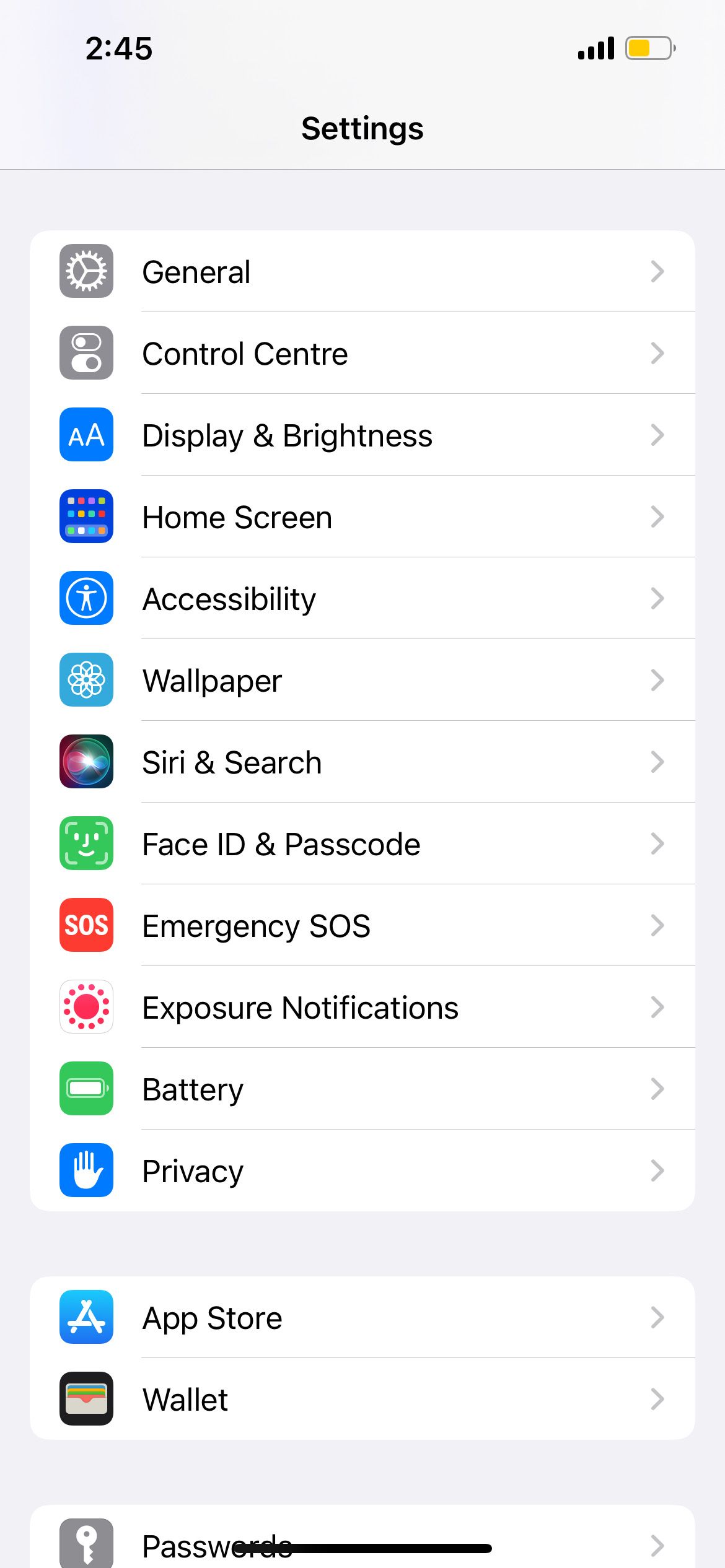
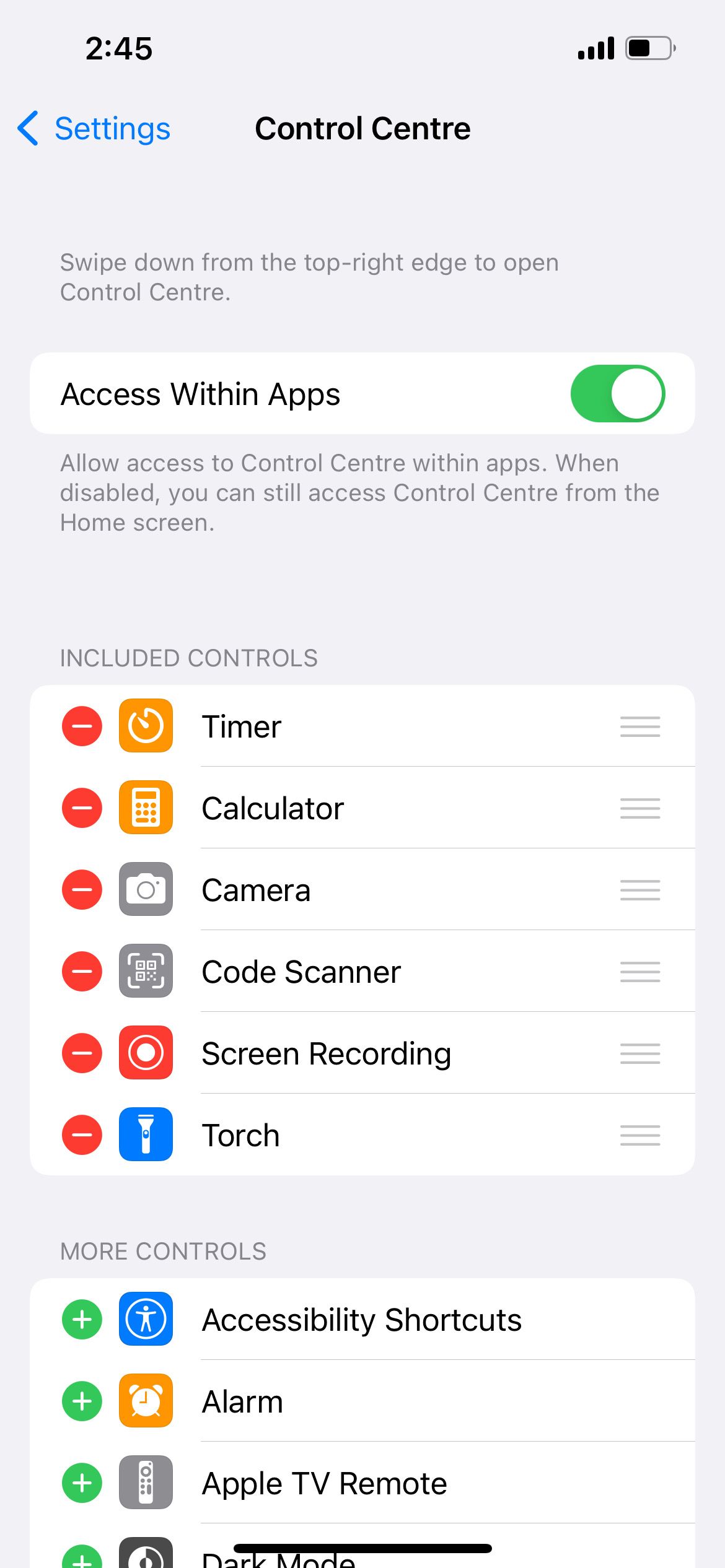
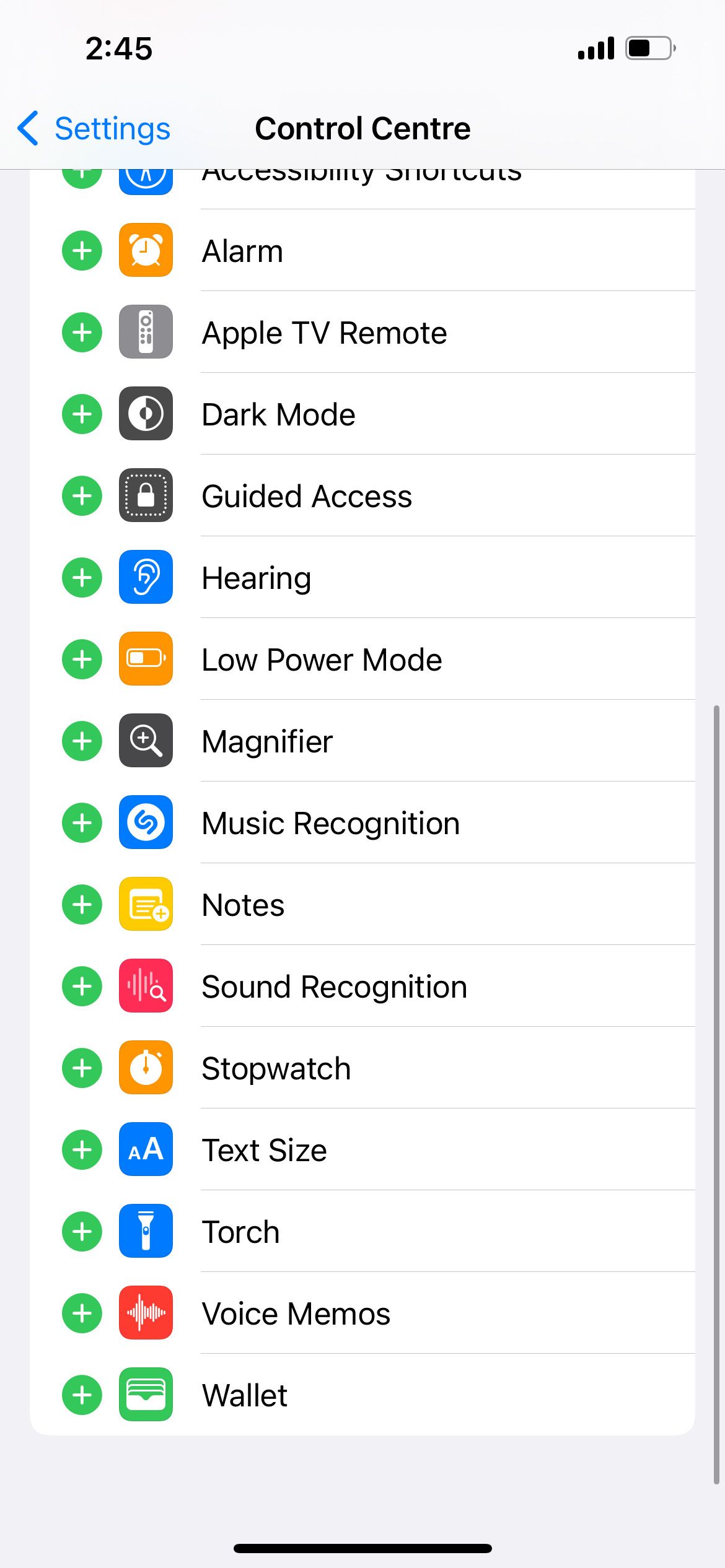
5. Schließen Sie die Kamera-App Ihres iPhones.
Die Blitzfunktion Ihrer iPhone-Kamera verwendet dasselbe Licht wie die Taschenlampe. Wenn Sie die Kamera-App geöffnet haben, ist es normal, dass das Taschenlampensymbol des Kontrollzentrums ausgegraut ist. Dies liegt daran, dass Sie nicht beide Funktionen gleichzeitig nutzen können.
Um dieses Problem zu lösen, beenden Sie einfach die Kamera-App und greifen Sie erneut auf Ihr Kontrollzentrum zu. Sie sollten sehen, dass die Taschenlampentaste wieder wie gewohnt ausgewählt werden kann.
6. Schalten Sie Ihre Taschenlampe mit dem Kamerablitz ein
Wenn Sie die Taschenlampe Ihres iPhones nicht über das Kontrollzentrum einschalten können, können Sie dieses Problem umgehen, indem Sie sie in der Kamera-App durch Aktivieren einschalten die Blitzfunktion. So geht's:
Wechseln Sie in der Kamera-App in den Videomodus. Wischen Sie vom unteren Menü nach oben (auf das Wort „Video“), um weitere Optionen anzuzeigen. Tippen Sie auf das Flash-Symbol. Wählen Sie Ein.

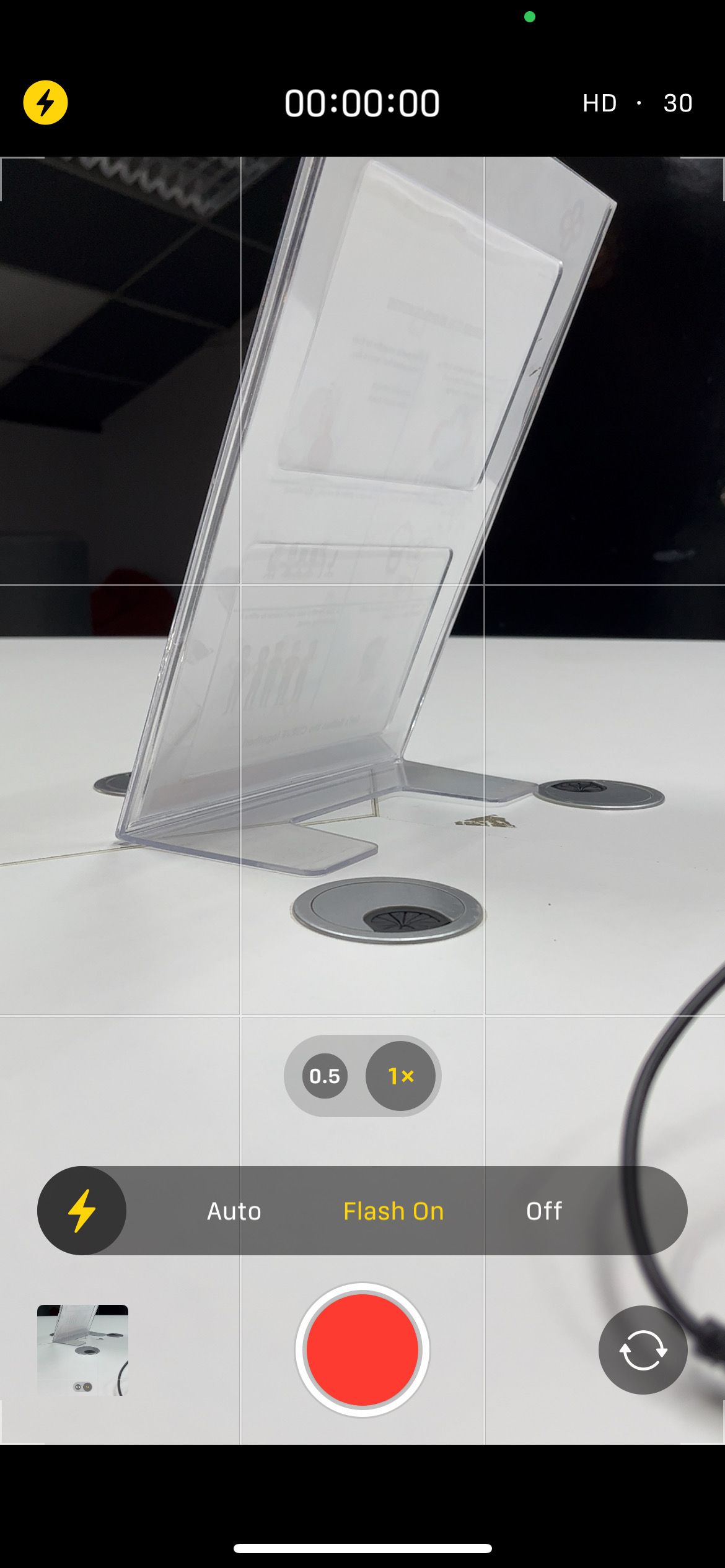
7. Schalten Sie den Blitz in der Kamera-App Ihres iPhones um
Um Störungen zu beseitigen, die die Taschenlampe Ihres iPhones nicht mehr funktionieren lassen, können Sie auch versuchen, den Blitz Ihrer Kamera einzuschalten und los. Die Schritte sind die gleichen wie bei der Problemumgehung zum Einschalten des Kamerablitzes Ihres iPhones, wie in der vorherigen Lösung beschrieben. Aber anstatt den Blitz eingeschaltet zu lassen, schalten Sie ein paar Mal zwischen Ein und Aus um.
8. Bitten Sie Siri, die Taschenlampe Ihres iPhones einzuschalten.
Wenn Ihr Kamerablitz auch nicht zu funktionieren scheint, gibt es eine andere Möglichkeit, die Taschenlampe Ihres iPhones zu aktivieren: Siri. Sofern der Akku Ihres Geräts nicht völlig leer ist, kann Siri Ihnen dabei helfen, die Taschenlampe Ihres iPhones einzuschalten, auch wenn das Symbol ausgegraut ist.
Richten Sie zunächst Siri auf Ihrem iPhone ein. Drücken Sie anschließend lange auf die Seitentaste Ihres iPhones oder sagen Sie „Hey Siri“. Wenn das Siri-Symbol auf Ihrem iPhone-Bildschirm erscheint, sagen Sie „Schalten Sie die Taschenlampe ein.“ Ihre Taschenlampe sollte sich sofort einschalten und Siri wird auch sagen, dass sie jetzt eingeschaltet ist.
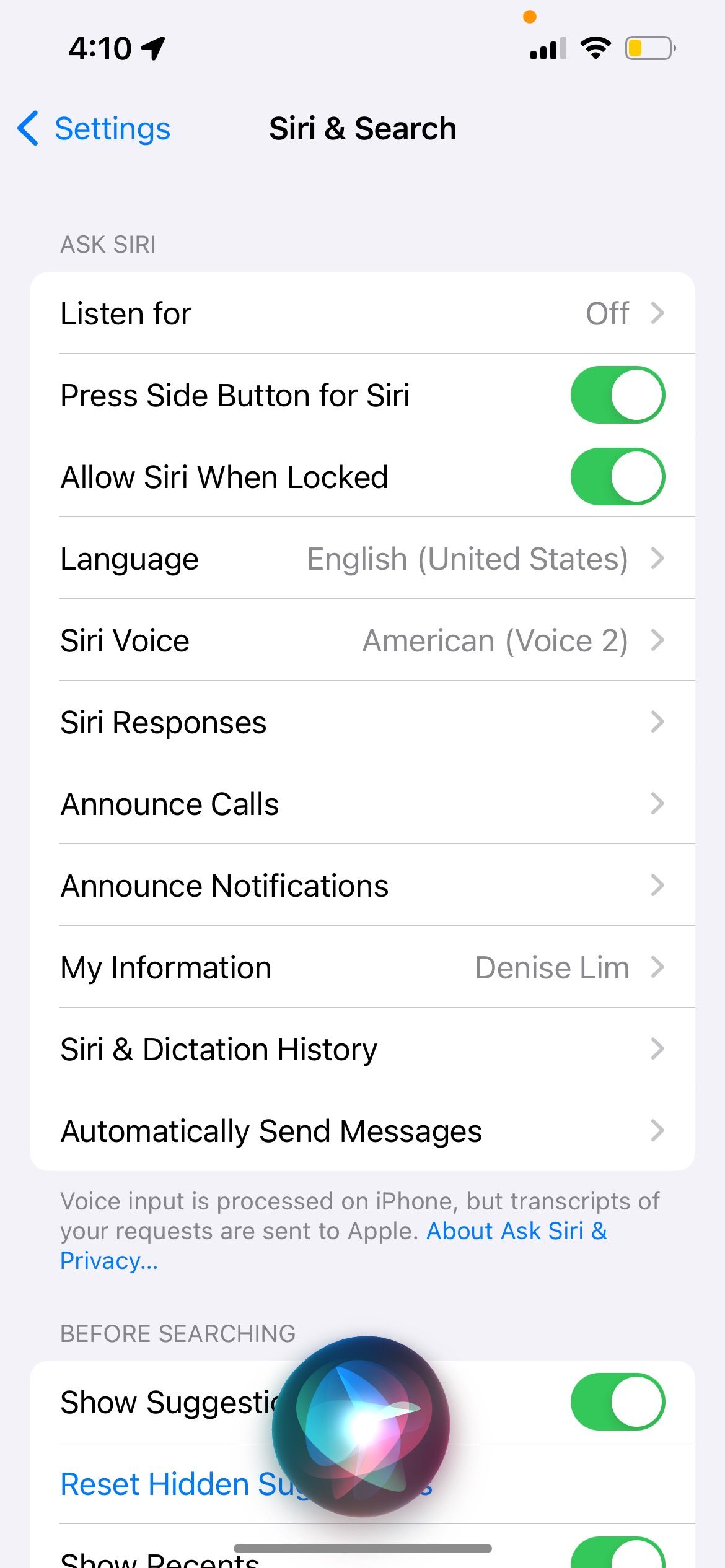
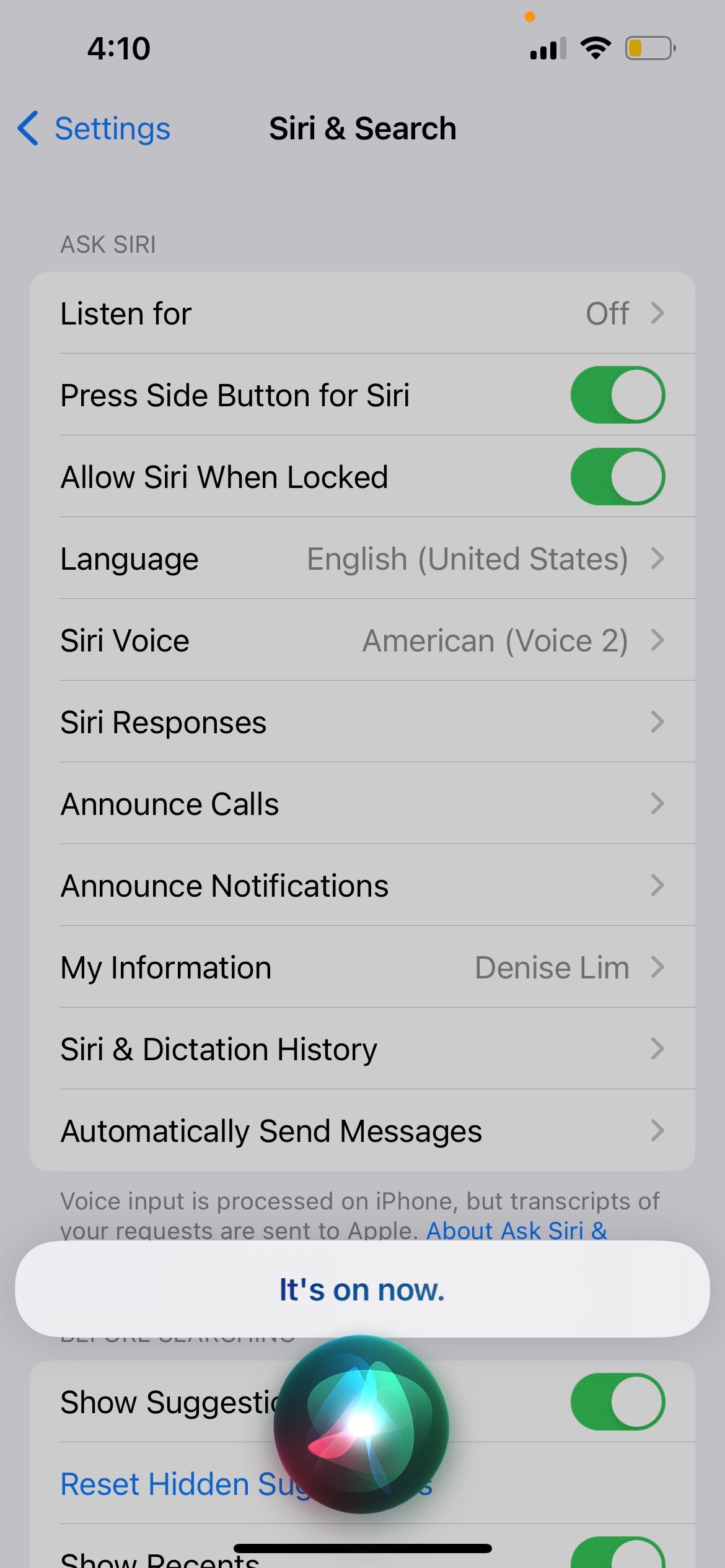
9. Aktualisieren Sie das iOS Ihres iPhones
iOS-Updates enthalten normalerweise Korrekturen für Leistungsfehler und verschiedene Störungen. Um die Taschenlampe Ihres iPhones zu reparieren, müssen Sie vielleicht nur Ihr iPhone auf die neueste Version von iOS aktualisieren.
Gehen Sie zu Einstellungen > Allgemein > Software-Update, um zu sehen, ob ein Update für Ihr iPhone verfügbar ist. Stellen Sie sicher, dass Ihr iPhone aufgeladen wird oder der Akku zu mehr als 50 % geladen ist, bevor Sie mit dem Aktualisierungsvorgang fortfahren.
10. Starten Sie Ihr iPhone neu
Wenn die oben genannten Methoden das Problem nicht lösen und die Taschenlampe Ihres iPhones immer noch nicht funktioniert, sollten Sie als nächsten Schritt versuchen, Ihr iPhone neu zu starten.
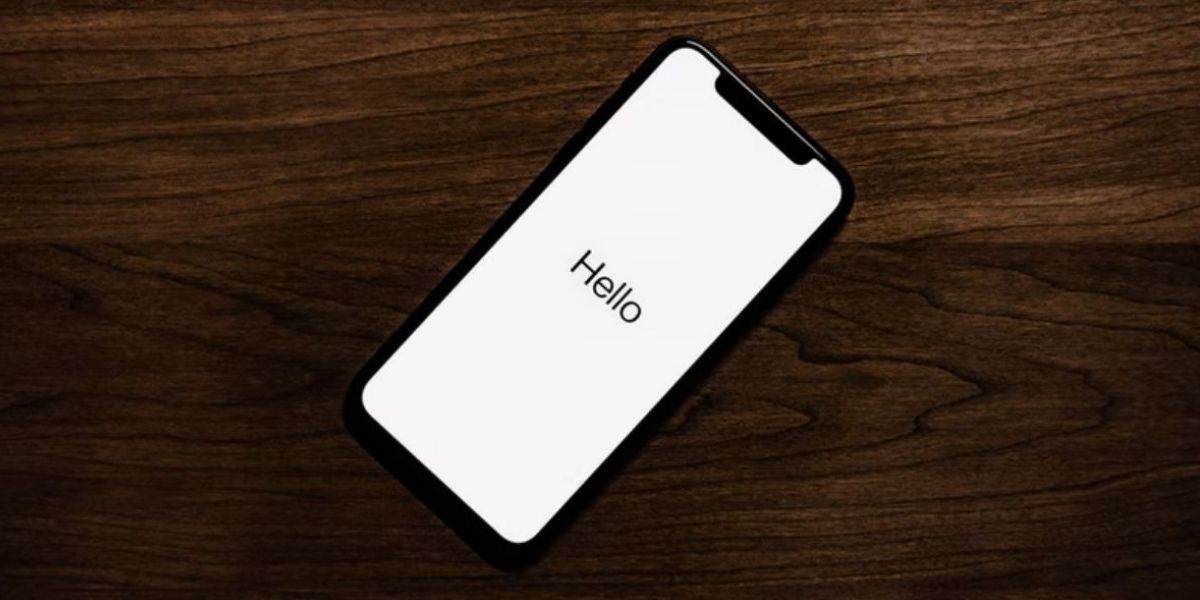
Die Methode, die Sie befolgen müssen, hängt von Ihrem iPhone-Modell ab. Im Allgemeinen können Sie jedoch zu „Einstellungen“ > „Allgemein“ > „Herunterfahren“ > „Zum Ausschalten schieben“ gehen. Halten Sie dann die Seitentaste gedrückt, um Ihr iPhone nach dem Ausschalten neu zu starten.
11. Stellen Sie Ihr iPhone auf einem früheren Backup wieder her
Neben der Aktualisierung und dem Neustart Ihres iPhones können Sie auch versuchen, Ihr iPhone auf einem früheren Backup wiederherzustellen, als die Taschenlampe noch wie gewohnt funktionierte. Beachten Sie jedoch, dass bei dieser Methode auch alle neuen Daten verloren gehen, die seit der Sicherung auf Ihrem Gerät hinzugefügt wurden.
12. Setzen Sie alle Einstellungen auf Ihrem iPhone zurück
Wenn alles andere fehlschlägt, besteht die letzte Lösung, die Sie versuchen können, darin, die Einstellungen Ihres iPhones zurückzusetzen, indem Sie zu Einstellungen > Allgemein > iPhone übertragen oder zurücksetzen gehen. Tippen Sie auf „Zurücksetzen“ und wählen Sie „Alle Einstellungen zurücksetzen“ aus dem Popup-Menü. Sie verlieren keine Daten von Ihrem iPhone; Dadurch werden lediglich die Einstellungen Ihres iPhones auf die Werkseinstellungen zurückgesetzt.
Beachten Sie, dass der Reset-Vorgang lange dauern kann, insbesondere wenn Sie viele Daten auf Ihrem iPhone haben. Wenn Sie also im Dunkeln tappen und dringend eine Taschenlampe benötigen, verlassen Sie sich nicht darauf, Ihr iPhone sofort zurückzusetzen!
Stellen Sie sicher, dass Sie nicht versehentlich im Menü „Zurücksetzen“ die Option „Alle Inhalte und Einstellungen löschen“ auswählen. Dadurch würden alle Daten auf Ihrem Gerät gelöscht.
Effektive Lösungen, wenn die Taschenlampe Ihres iPhones nicht funktioniert
Wenn Sie sich immer noch gefragt haben, warum die Taschenlampe auf Ihrem iPhone nicht funktioniert, hoffen wir, dass diese Liste mit Korrekturen Ihnen bei der Lösung des Problems geholfen hat Problem effektiv lösen.
Wenn das Problem jedoch weiterhin besteht, wenden Sie sich am besten an einen autorisierten Apple-Dienstanbieter. Anschließend untersucht ein Techniker Ihr Gerät und ermittelt, ob möglicherweise Hardware-Reparaturen erforderlich sind.
-
 Wie lösche ich Zeitmaschinen -Backups? Wie lösche und fange ich von vorne an?Time Machine: Der beste Freund Ihres Macs und wie man seine Backups verwaltet Time Machine, die integrierte Sicherungslösung von Apple, bietet auto...Software-Tutorial Gepostet am 2025-03-25
Wie lösche ich Zeitmaschinen -Backups? Wie lösche und fange ich von vorne an?Time Machine: Der beste Freund Ihres Macs und wie man seine Backups verwaltet Time Machine, die integrierte Sicherungslösung von Apple, bietet auto...Software-Tutorial Gepostet am 2025-03-25 -
 Wie man Menschen davon abhält, dein WLAN zu stehlenDas Schutz Ihres Wi-Fi-Netzwerks ist entscheidend für Ihre Online-Sicherheit und Ihre Privatsphäre. Der nicht autorisierte Zugriff kann Ihren Browse...Software-Tutorial Gepostet am 2025-03-25
Wie man Menschen davon abhält, dein WLAN zu stehlenDas Schutz Ihres Wi-Fi-Netzwerks ist entscheidend für Ihre Online-Sicherheit und Ihre Privatsphäre. Der nicht autorisierte Zugriff kann Ihren Browse...Software-Tutorial Gepostet am 2025-03-25 -
 Mit "Finden Sie mein Gerät" für Android, können Sie jetzt Leute verfolgenDie Android Fund meine Geräte-App wurde mit einer neuen, benutzerfreundlichen Schnittstelle aktualisiert. Jetzt mit separaten "Geräten" und...Software-Tutorial Gepostet am 2025-03-25
Mit "Finden Sie mein Gerät" für Android, können Sie jetzt Leute verfolgenDie Android Fund meine Geräte-App wurde mit einer neuen, benutzerfreundlichen Schnittstelle aktualisiert. Jetzt mit separaten "Geräten" und...Software-Tutorial Gepostet am 2025-03-25 -
 Währung vs. Rechnungslegungsnummernformat in Excel: Was ist der Unterschied?detaillierte Erläuterung der Excel -Währung und der Buchhaltungsnummer Format: Wann kann man welches verwenden? Dieser Artikel wird in Excel in die...Software-Tutorial Gepostet am 2025-03-25
Währung vs. Rechnungslegungsnummernformat in Excel: Was ist der Unterschied?detaillierte Erläuterung der Excel -Währung und der Buchhaltungsnummer Format: Wann kann man welches verwenden? Dieser Artikel wird in Excel in die...Software-Tutorial Gepostet am 2025-03-25 -
 4 Tipps zum Anhören von schneller Podcasts, schnellerDas bloße Volumen der heute verfügbaren Podcasts ist überwältigend! Von der Wissenschaft bis zum wahren Verbrechen gibt es für jedes Interesse ei...Software-Tutorial Gepostet am 2025-03-25
4 Tipps zum Anhören von schneller Podcasts, schnellerDas bloße Volumen der heute verfügbaren Podcasts ist überwältigend! Von der Wissenschaft bis zum wahren Verbrechen gibt es für jedes Interesse ei...Software-Tutorial Gepostet am 2025-03-25 -
 Ich würde ein Telefon mit austauschbaren Kameraobjektiven lieben: Warum ist es nicht passiert?So gut wie Telefonkameras geworden sind, könnten sie viel bessere Aufnahmen machen, indem sie abnehmbare Objektive verwenden, genau wie engagierte Ka...Software-Tutorial Gepostet am 2025-03-25
Ich würde ein Telefon mit austauschbaren Kameraobjektiven lieben: Warum ist es nicht passiert?So gut wie Telefonkameras geworden sind, könnten sie viel bessere Aufnahmen machen, indem sie abnehmbare Objektive verwenden, genau wie engagierte Ka...Software-Tutorial Gepostet am 2025-03-25 -
 So streamen Sie Ihre PC -Spiele auf alle Ihre BildschirmeJenseits von Musik und Filmen gewinnt das Streaming von Spielen schnell an Popularität. Hier geht es nicht nur um Cloud-basierte Spiele. Sie könn...Software-Tutorial Gepostet am 2025-03-24
So streamen Sie Ihre PC -Spiele auf alle Ihre BildschirmeJenseits von Musik und Filmen gewinnt das Streaming von Spielen schnell an Popularität. Hier geht es nicht nur um Cloud-basierte Spiele. Sie könn...Software-Tutorial Gepostet am 2025-03-24 -
 So starten Sie einen Remote -PC im abgesicherten Modus mit Networking neuLesen Sie unsere Offenlegungsseite, um herauszufinden, wie Sie MspowerUser helfen können, das redaktionelle Team aufrechtzuerhalten ...Software-Tutorial Gepostet am 2025-03-24
So starten Sie einen Remote -PC im abgesicherten Modus mit Networking neuLesen Sie unsere Offenlegungsseite, um herauszufinden, wie Sie MspowerUser helfen können, das redaktionelle Team aufrechtzuerhalten ...Software-Tutorial Gepostet am 2025-03-24 -
 Samsung Galaxy S25+ gegen Galaxy S24+: Das Upgrade wert?Samsung Galaxy S25 gegen S24: Ist das Upgrade es wert? Das Samsung Galaxy S25 verfügt über einen leistungsstärkeren Prozessor und eine verbesserte ...Software-Tutorial Gepostet am 2025-03-24
Samsung Galaxy S25+ gegen Galaxy S24+: Das Upgrade wert?Samsung Galaxy S25 gegen S24: Ist das Upgrade es wert? Das Samsung Galaxy S25 verfügt über einen leistungsstärkeren Prozessor und eine verbesserte ...Software-Tutorial Gepostet am 2025-03-24 -
 Was ist Apple CarPlay und ist es besser, als nur ein Telefon in Ihrem Auto zu verwenden?Apple CarPlay:驾车更安全、更便捷的iPhone体验 Apple CarPlay 为您提供了一种比在车内使用手机更安全的方式,让您轻松访问应用程序和Siri功能。虽然无线CarPlay更加方便,无需连接手机,但有线CarPlay更为常见且运行良好。您可以通过更改壁纸、添加、删除和重新排列...Software-Tutorial Gepostet am 2025-03-24
Was ist Apple CarPlay und ist es besser, als nur ein Telefon in Ihrem Auto zu verwenden?Apple CarPlay:驾车更安全、更便捷的iPhone体验 Apple CarPlay 为您提供了一种比在车内使用手机更安全的方式,让您轻松访问应用程序和Siri功能。虽然无线CarPlay更加方便,无需连接手机,但有线CarPlay更为常见且运行良好。您可以通过更改壁纸、添加、删除和重新排列...Software-Tutorial Gepostet am 2025-03-24 -
 Top -Tech -Angebote: Pixel 9 Pro XL, Samsung Portable SSD, Videotorklingel und mehrDie technischen Angebote dieser Woche sind zu gut, um es zu verpassen, egal ob Sie nach den Schnäppchen für die Präsidenten oder nach einer Überrasch...Software-Tutorial Gepostet am 2025-03-23
Top -Tech -Angebote: Pixel 9 Pro XL, Samsung Portable SSD, Videotorklingel und mehrDie technischen Angebote dieser Woche sind zu gut, um es zu verpassen, egal ob Sie nach den Schnäppchen für die Präsidenten oder nach einer Überrasch...Software-Tutorial Gepostet am 2025-03-23 -
 Android 16 konnte endlich Ordnung zur Benachrichtigung des Chaos bringenAndroid 16 kann die Funktion "gebündelt" starten, um das Problem der Benachrichtigungsüberlastung zu lösen! Angesichts der zunehmenden Anz...Software-Tutorial Gepostet am 2025-03-23
Android 16 konnte endlich Ordnung zur Benachrichtigung des Chaos bringenAndroid 16 kann die Funktion "gebündelt" starten, um das Problem der Benachrichtigungsüberlastung zu lösen! Angesichts der zunehmenden Anz...Software-Tutorial Gepostet am 2025-03-23 -
 5 Möglichkeiten, Ihre digitalen Fotos in die reale Welt zu bringen将珍藏的数码照片带入现实生活,让回忆更加生动!本文介绍五种方法,让您不再让照片沉睡在电子设备中,而是以更持久、更令人愉悦的方式展示它们。 本文已更新,最初发表于2018年3月1日 手机拍照如此便捷,照片却常常被遗忘?别让照片蒙尘!以下五种方法,让您轻松将心爱的照片变为可触可感的现实存在。 使用专业照...Software-Tutorial Gepostet am 2025-03-23
5 Möglichkeiten, Ihre digitalen Fotos in die reale Welt zu bringen将珍藏的数码照片带入现实生活,让回忆更加生动!本文介绍五种方法,让您不再让照片沉睡在电子设备中,而是以更持久、更令人愉悦的方式展示它们。 本文已更新,最初发表于2018年3月1日 手机拍照如此便捷,照片却常常被遗忘?别让照片蒙尘!以下五种方法,让您轻松将心爱的照片变为可触可感的现实存在。 使用专业照...Software-Tutorial Gepostet am 2025-03-23 -
 Warum funktioniert das Mousepad meines Laptops nicht richtig, wenn er mit dem Ladegerät verbunden ist?Gründe, warum der Mousepad Ihres Laptops nicht funktioniert, wenn er an angeschlossen ist Bevor wir mit der Fehlerbehebung mit diesem Problem begin...Software-Tutorial Gepostet am 2025-03-23
Warum funktioniert das Mousepad meines Laptops nicht richtig, wenn er mit dem Ladegerät verbunden ist?Gründe, warum der Mousepad Ihres Laptops nicht funktioniert, wenn er an angeschlossen ist Bevor wir mit der Fehlerbehebung mit diesem Problem begin...Software-Tutorial Gepostet am 2025-03-23 -
 Top 5 effektive Methoden für Riot -Client -Fehler, die nicht gefunden wurdenStellen Sie sich vor, Sie möchten eine Pause machen, indem Sie ein Spiel spielen, Ihr Aufstand funktioniert nicht und zeigt Ihnen eine nicht gefunden...Software-Tutorial Gepostet am 2025-03-23
Top 5 effektive Methoden für Riot -Client -Fehler, die nicht gefunden wurdenStellen Sie sich vor, Sie möchten eine Pause machen, indem Sie ein Spiel spielen, Ihr Aufstand funktioniert nicht und zeigt Ihnen eine nicht gefunden...Software-Tutorial Gepostet am 2025-03-23
Chinesisch lernen
- 1 Wie sagt man „gehen“ auf Chinesisch? 走路 Chinesische Aussprache, 走路 Chinesisch lernen
- 2 Wie sagt man auf Chinesisch „Flugzeug nehmen“? 坐飞机 Chinesische Aussprache, 坐飞机 Chinesisch lernen
- 3 Wie sagt man auf Chinesisch „einen Zug nehmen“? 坐火车 Chinesische Aussprache, 坐火车 Chinesisch lernen
- 4 Wie sagt man auf Chinesisch „Bus nehmen“? 坐车 Chinesische Aussprache, 坐车 Chinesisch lernen
- 5 Wie sagt man „Fahren“ auf Chinesisch? 开车 Chinesische Aussprache, 开车 Chinesisch lernen
- 6 Wie sagt man Schwimmen auf Chinesisch? 游泳 Chinesische Aussprache, 游泳 Chinesisch lernen
- 7 Wie sagt man auf Chinesisch „Fahrrad fahren“? 骑自行车 Chinesische Aussprache, 骑自行车 Chinesisch lernen
- 8 Wie sagt man auf Chinesisch Hallo? 你好Chinesische Aussprache, 你好Chinesisch lernen
- 9 Wie sagt man „Danke“ auf Chinesisch? 谢谢Chinesische Aussprache, 谢谢Chinesisch lernen
- 10 How to say goodbye in Chinese? 再见Chinese pronunciation, 再见Chinese learning
























